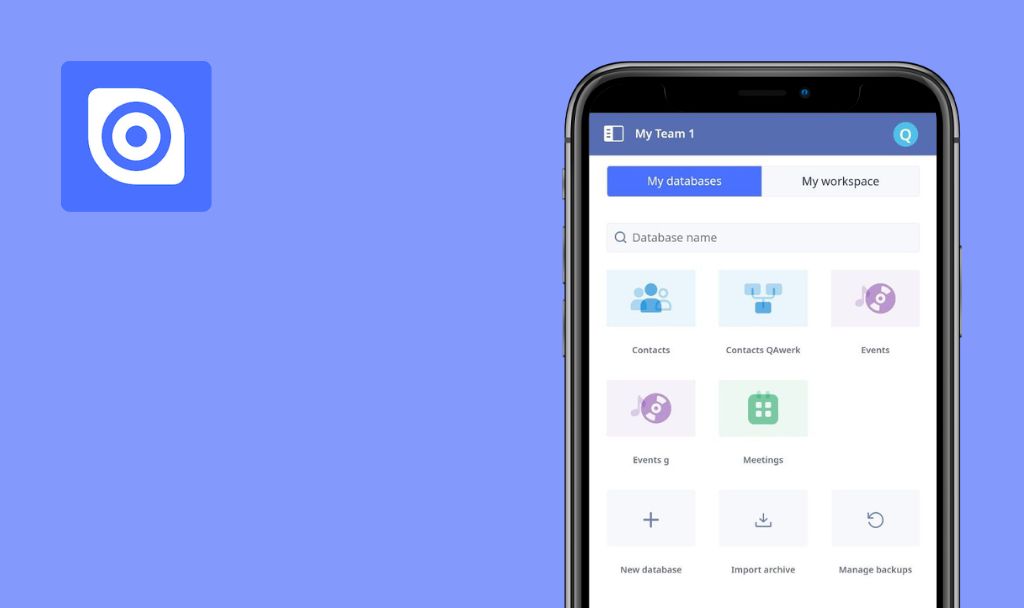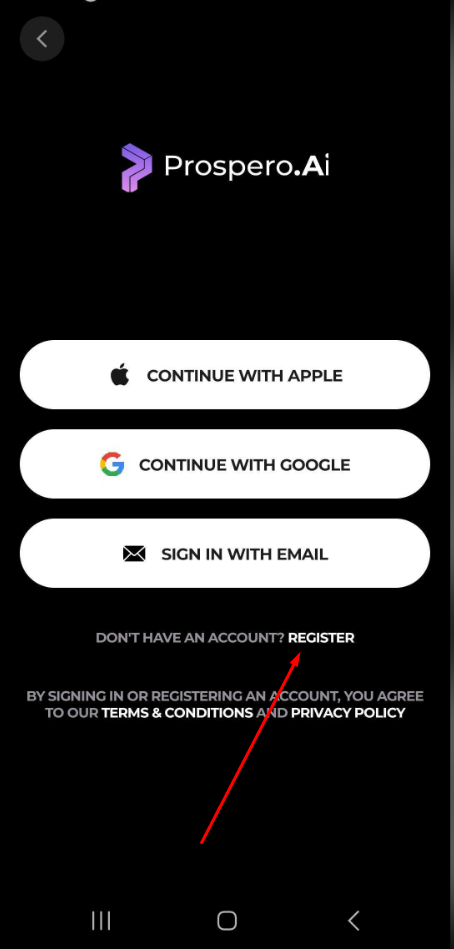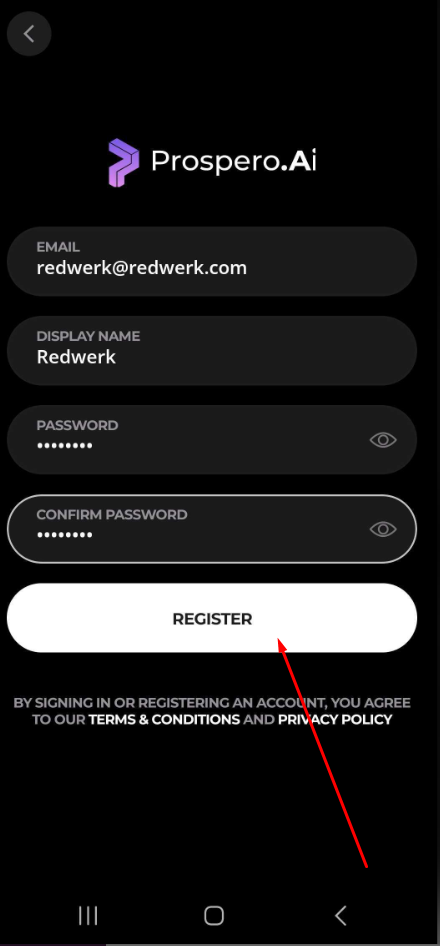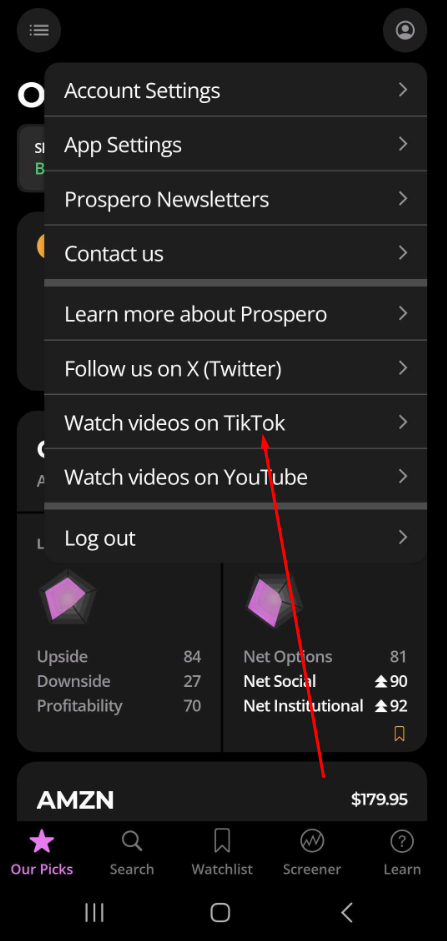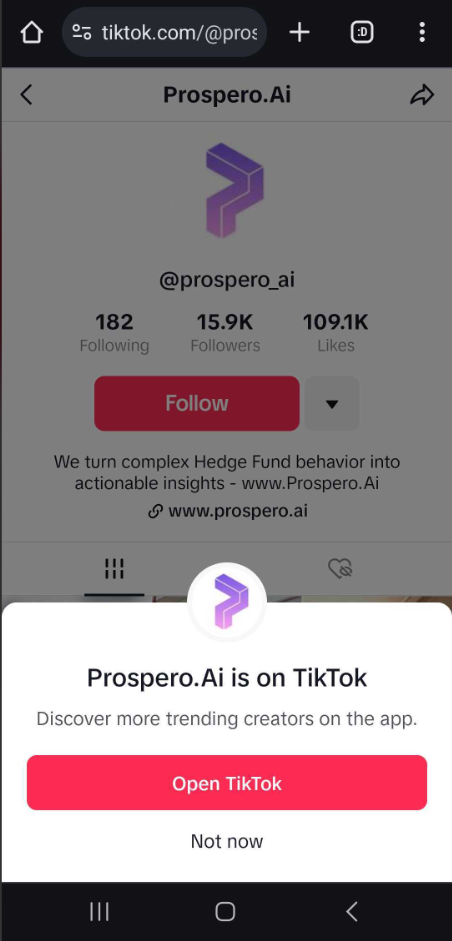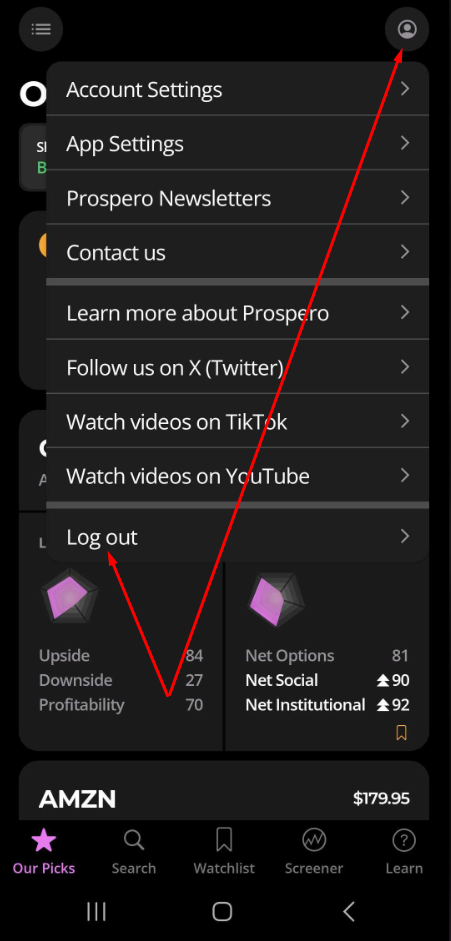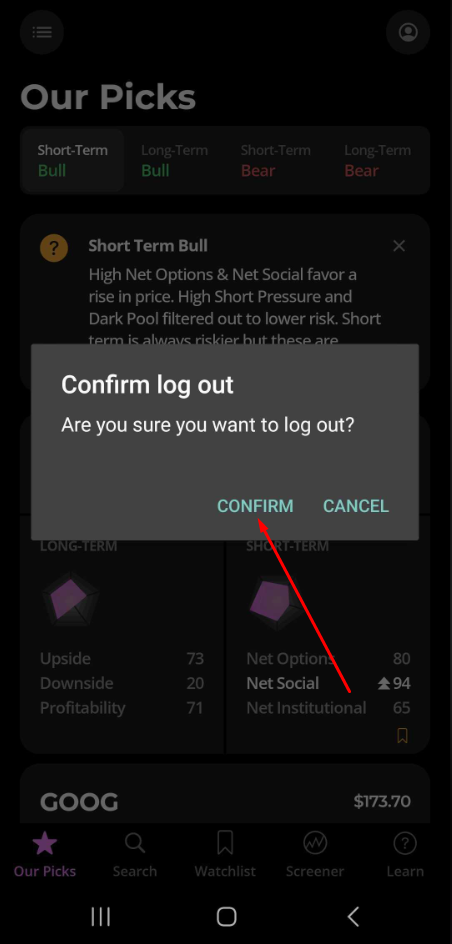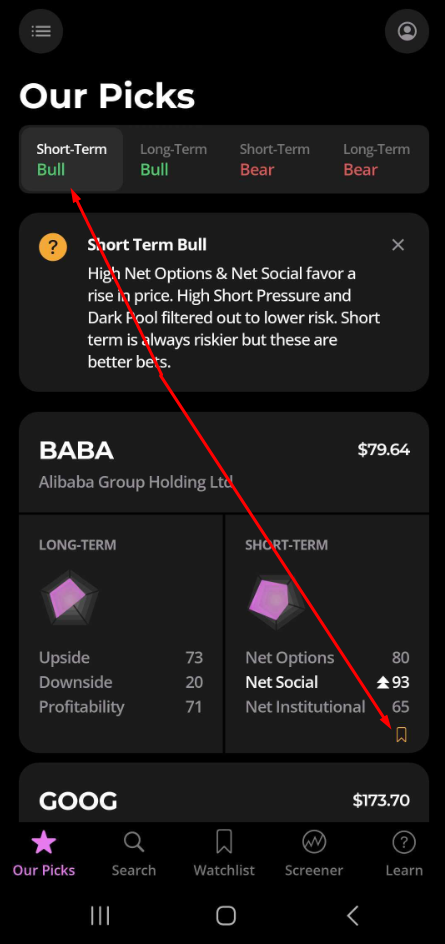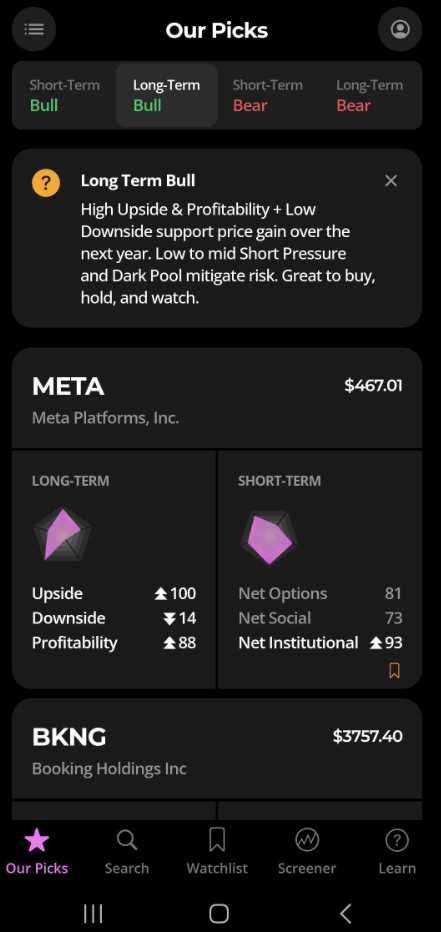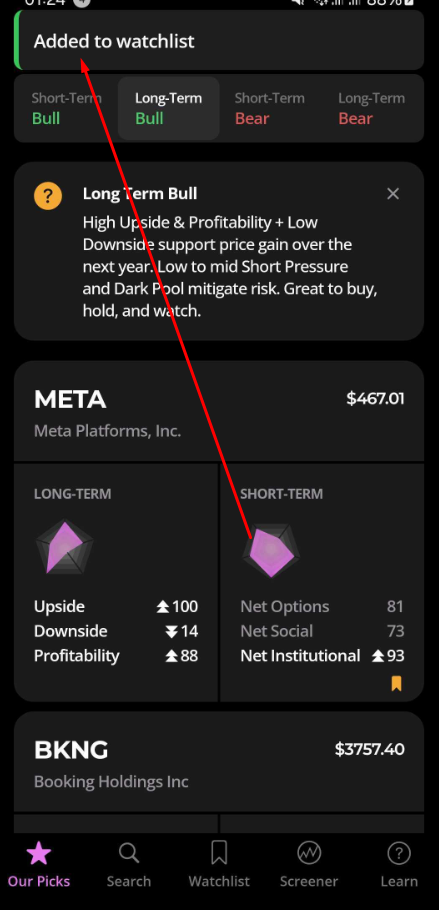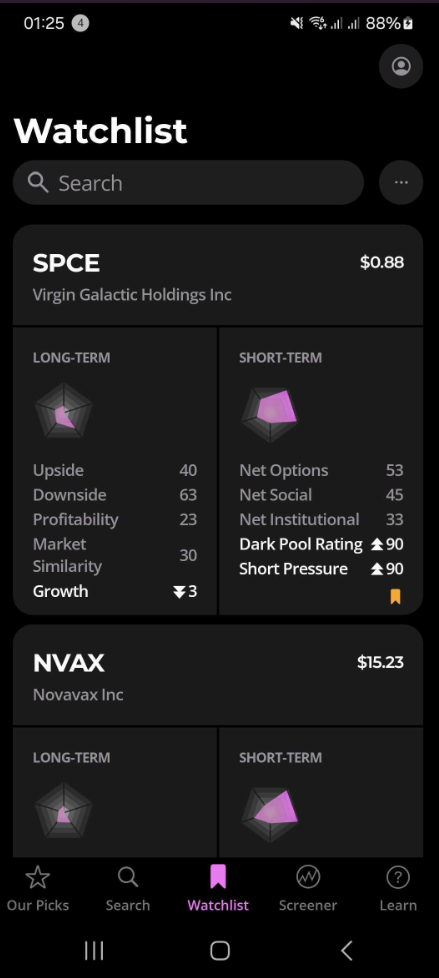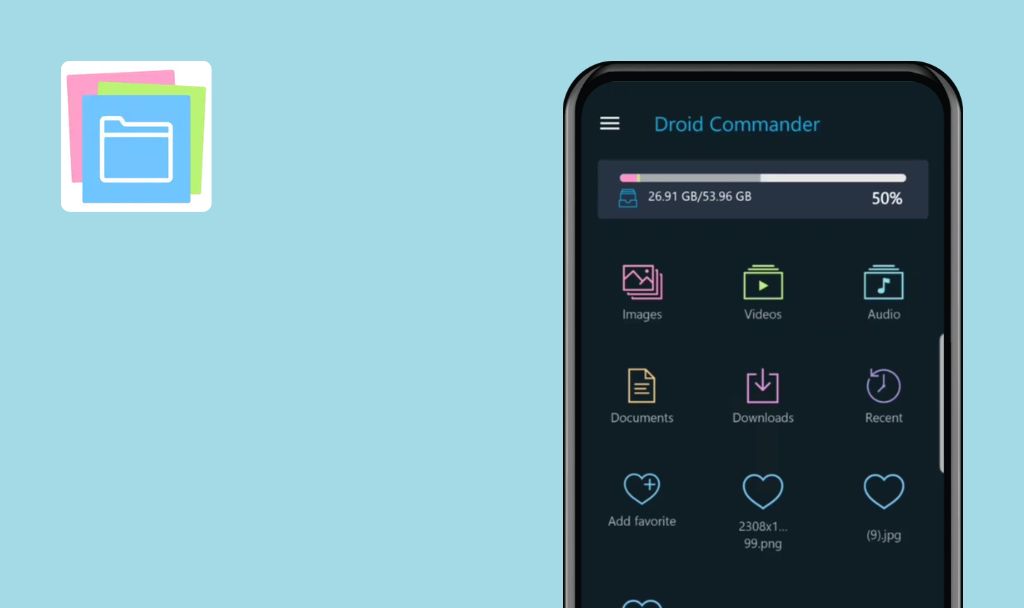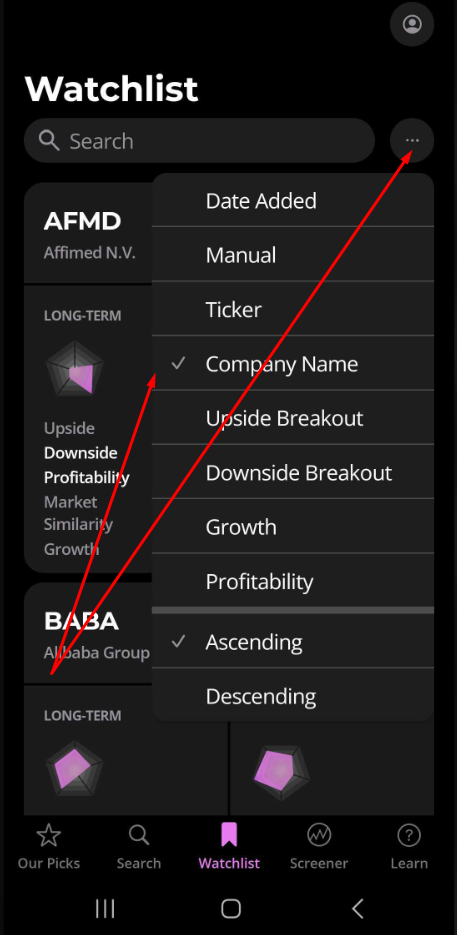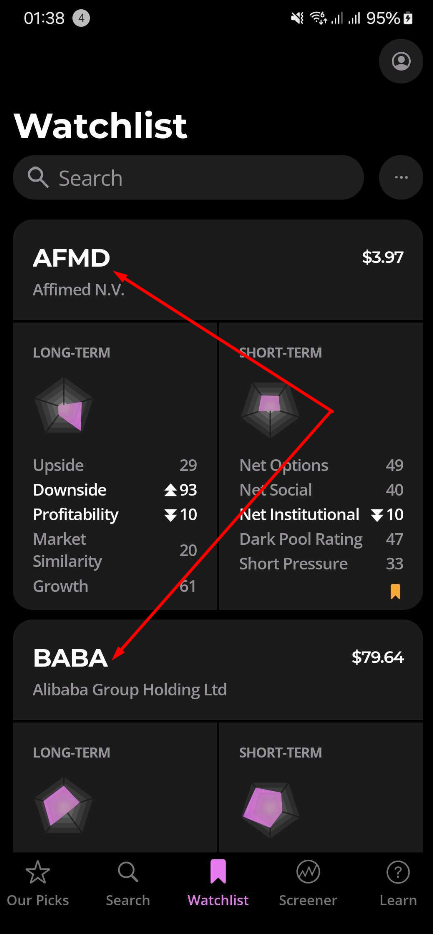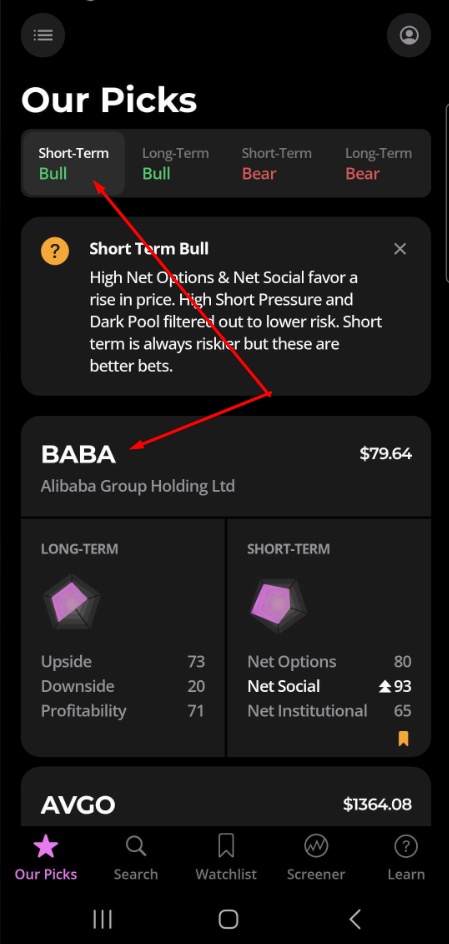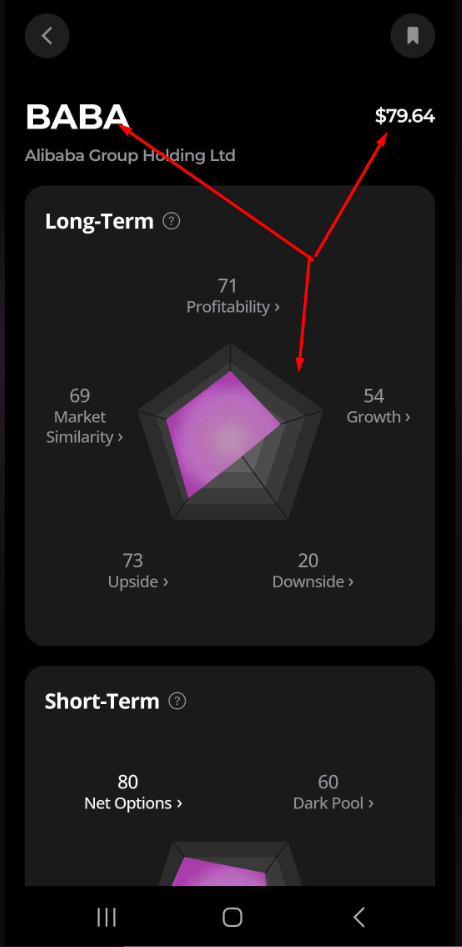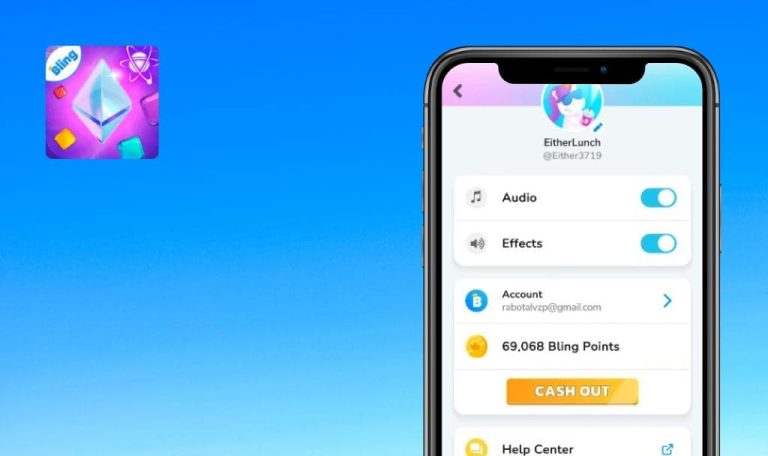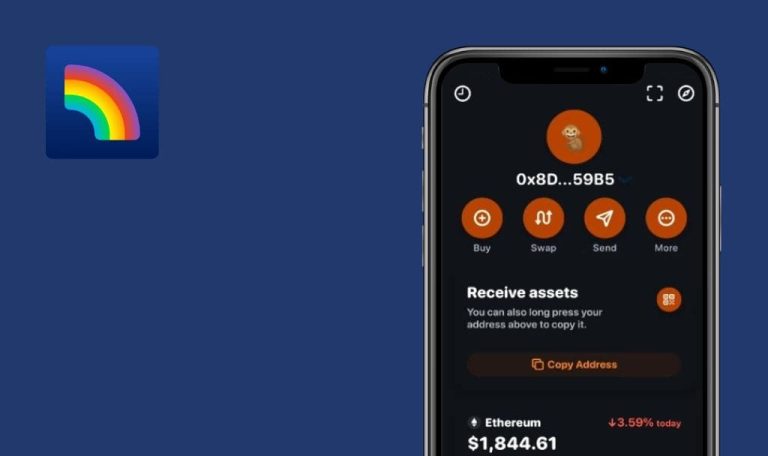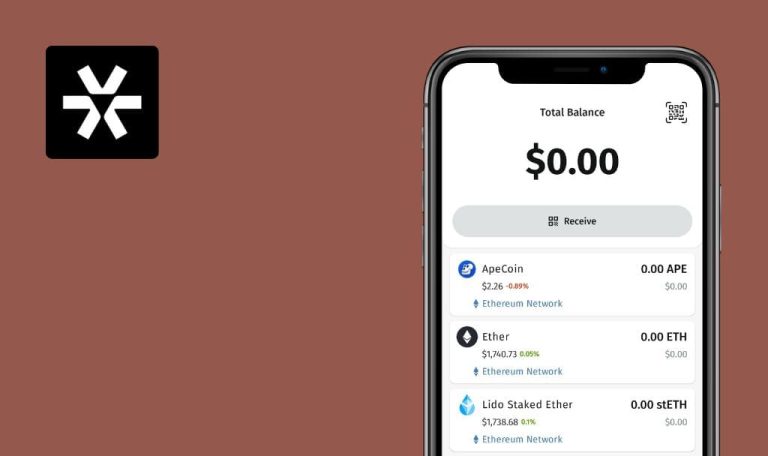
Keine Fehler in Prospero.Ai für Android gefunden
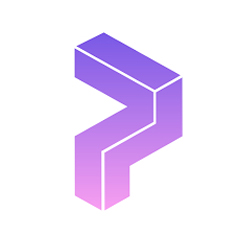
Prospero.Ai
Prospero.Ai ist die ultimative Investitions-App, die Benutzer befähigt, ihre Börsenhandelsrenditen mit modernster KI-Analyse zu verbessern. Sie ermöglicht es Benutzern, Investitionen auf Watchlists zu verfolgen, langfristige Wachstumsaktien zu identifizieren, sofortige Marktbewegungen zu erkennen und exklusive Aktientipps zu nutzen.
Mit Prospero.Ai erhalten Sie Zugang zu Einblicken auf Hedgefonds-Niveau, täglichen Aktienscreenern und der Möglichkeit, Aktien nach Signalen zu durchsuchen, um letztendlich den S&P 500 zu übertreffen. Angetrieben von KI und maschinellem Lernen filtert Prospero.Ai Millionen von Datenpunkten, um umsetzbare Signale für sowohl Daytrading als auch langfristige Investitionen bereitzustellen und kluge Investitionen für alle Benutzer einfacher und zugänglicher zu machen.
Wir freuen uns, die Neuigkeiten zu teilen: Prospero.Ai hat unseren QA-Test mit Bravour bestanden!
Keine Fehler nach der Registrierung des Benutzers gefunden
- Laden Sie die App herunter.
- Tippen Sie auf den „Registrieren“-Button.
- Geben Sie die Daten ein (E-Mail, Anzeigename, Passwort).
- Tippen Sie auf den „Registrieren“-Button.
Samsung Galaxy S23+, Android Version 14.0.
Die Benutzerregistrierung ist erfolgreich.
Fehler nicht gefunden.
Keine Fehler gefunden nach Auswahl des „Watch videos on TikTok“-Buttons
Der Benutzer ist bereits eingeloggt.
- Öffnen Sie die App.
- Öffnen Sie die Hauptseite.
- Klicken Sie auf das Kontosymbol, um das Konto-Popup zu öffnen.
- Klicken Sie auf den „Watch videos on TikTok“-Button.
Samsung Galaxy S23+, Android Version 14.0.
Bei Auswahl des „Watch videos on TikTok“-Buttons wird der Link auf die TikTok-Seite weitergeleitet.
Fehler nicht gefunden.
Keine Fehler nach dem Abmelden aus dem Konto gefunden
Der Benutzer ist bereits eingeloggt.
- Öffnen Sie die App.
- Öffnen Sie die Hauptseite.
- Klicken Sie auf das Kontosymbol, um das Konto-Popup zu öffnen.
- Klicken Sie auf den „Abmelden“-Button.
- Klicken Sie im Popup auf den „Bestätigen“-Button.
Samsung Galaxy S23+, Android Version 14.0.
Der Benutzer wird erfolgreich abgemeldet.
Fehler nicht gefunden.
Keine Fehler bei Validierungsprüfungen im Registrierungsprozess gefunden
- Laden Sie die App herunter.
- Tippen Sie auf den „Registrieren“-Button.
- Geben Sie eine ungültige E-Mail und ein ungültiges Passwort ein.
- Tippen Sie auf den „Registrieren“-Button.
Samsung Galaxy S23+, Android Version 14.0.
Die Validierung während der Registrierung funktioniert.
Fehler nicht gefunden.
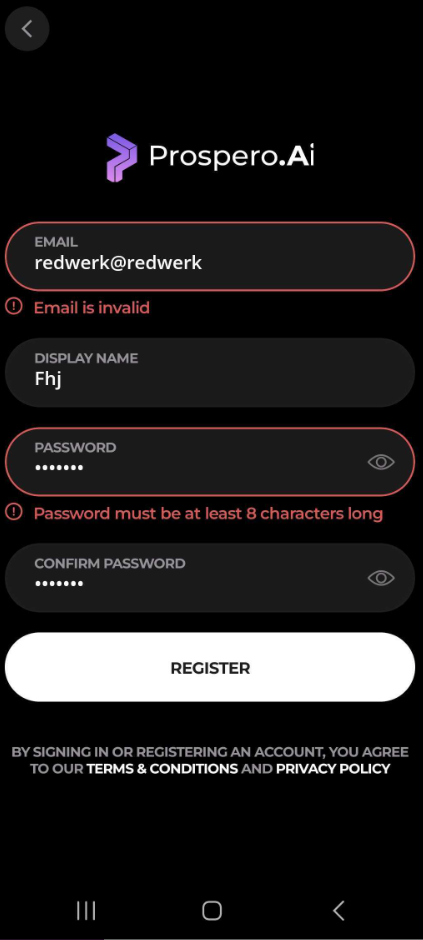
Keine Fehler nach dem Hinzufügen von Artikeln zur Watchlist gefunden
Der Benutzer ist bereits eingeloggt.
- Öffnen Sie die App.
- Tippen Sie auf das Feld „Short-term Bull“.
- Wählen Sie einen Artikel aus.
- Klicken Sie auf das „Zur Watchlist hinzufügen“-Symbol und überprüfen Sie.
Samsung Galaxy S23+, Android Version 14.0.
Das Hinzufügen von Artikeln zur Watchlist ist erfolgreich.
Fehler nicht gefunden.
Keine Fehler nach Verwendung des Filters in der Watchlist gefunden
Der Benutzer ist bereits eingeloggt.
- Öffnen Sie die App.
- Öffnen Sie die Hauptseite.
- Klicken Sie auf die Seite „Watchlist“.
- Klicken Sie auf die drei Punkte in der oberen rechten Ecke neben der Suchleiste.
- Wählen Sie einen Punkt aus dem Dropdown-Menü und überprüfen Sie.
Samsung Galaxy S23+, Android Version 14.0.
Der Filter in der Watchlist funktioniert ordnungsgemäß.
Fehler nicht gefunden.
Keine Fehler nach Überprüfung der Artikelkarte gefunden
Der Benutzer ist bereits eingeloggt.
- Öffnen Sie die App.
- Öffnen Sie die Hauptseite.
- Klicken Sie auf die Seite „Our Picks“.
- Wählen Sie die Karte “BABA” und überprüfen Sie.
Samsung Galaxy S23+, Android Version 14.0.
Die Artikelkarte zeigt die korrekten Daten an.
Fehler nicht gefunden.
Keine Fehler nach Überprüfung des Erscheinungsbilds des Pop-up-Fensters auf der Karte gefunden
Der Benutzer ist bereits eingeloggt.
- Öffnen Sie die App.
- Öffnen Sie die Hauptseite.
- Klicken Sie auf die Seite „Our Picks“.
- Wählen Sie die Karte „BABA“.
- Klicken Sie auf den Button „Grown“ auf der Karte.
Samsung Galaxy S23+, Android Version 14.0.
Das Popup-Fenster für die Karte erscheint erfolgreich.
Fehler nicht gefunden.
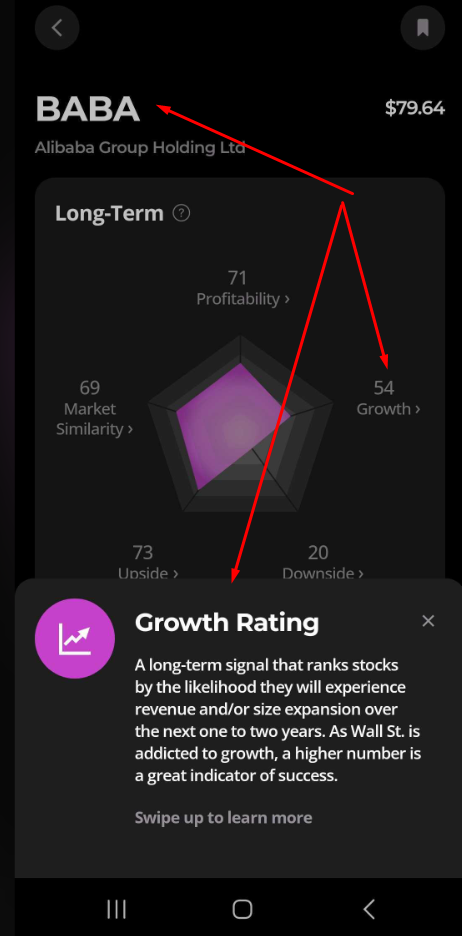
Keine Fehler nach Überprüfung der Daten auf der „Screener“-Seite gefunden
Der Benutzer ist bereits eingeloggt.
- Öffnen Sie die App.
- Öffnen Sie die Hauptseite.
- Klicken Sie auf die Seite „Screener“.
- Überprüfen Sie die Daten aus der Formel.
Samsung Galaxy S23+, Android Version 14.0.
Die Daten auf der „Screener“-Seite werden korrekt angezeigt.
Fehler nicht gefunden.
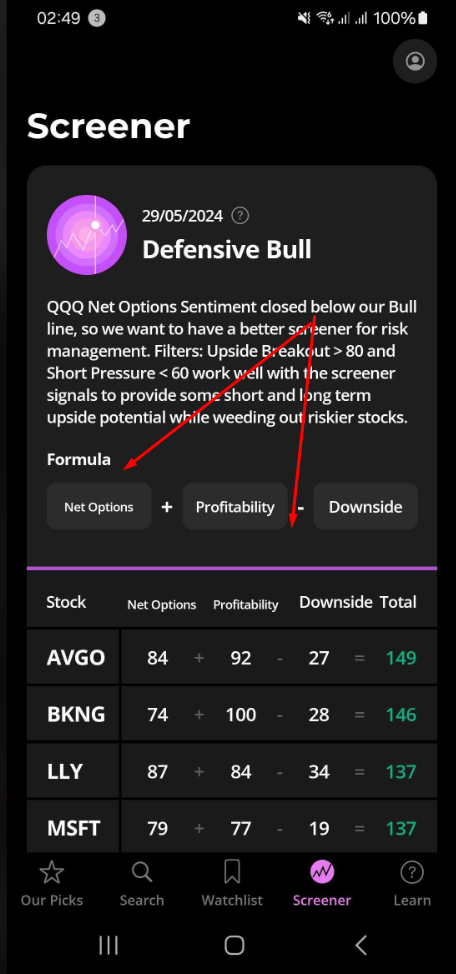
Keine Fehler nach Überprüfung der Karte auf der „Learn“-Seite gefunden
Der Benutzer ist bereits eingeloggt.
- Öffnen Sie die App.
- Öffnen Sie die Hauptseite.
- Klicken Sie auf die Seite „Learn“.
- Überprüfen Sie die Daten im Abschnitt „Understanding our signals“.
- Klicken Sie auf „Learn more about how ratings work“.
Samsung Galaxy S23+, Android Version 14.0.
Die Karte auf der „Learn“-Seite öffnet sich korrekt.
Fehler nicht gefunden.
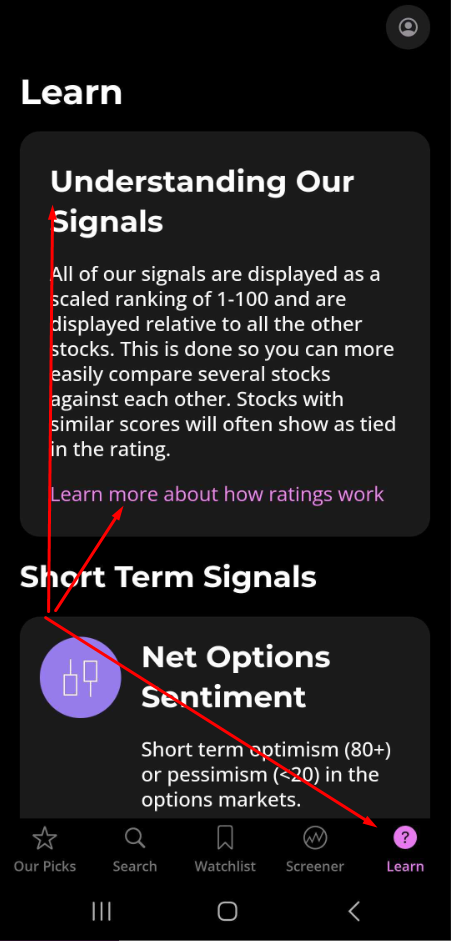
Ich habe Prospero.AI für Android gründlich getestet und keine Fehler gefunden. Die App läuft reibungslos, und ihre benutzerfreundliche Oberfläche macht die Navigation kinderleicht.

Keine Bugs gefunden!
 We tried to find bugs in this product but failed to spot any. While we still believe no software is 100% free of bugs, this app contains no critical or apparent defects that could negatively impact the user experience.
We tried to find bugs in this product but failed to spot any. While we still believe no software is 100% free of bugs, this app contains no critical or apparent defects that could negatively impact the user experience.